WPS PPT幻燈片中如何生成WiFi二維碼的方法(PPT生成WiFi二維碼)
發布時間:2025-03-24 文章來源:xp下載站 瀏覽:
| 辦公軟件是指可以進行文字處理、表格制作、幻燈片制作、圖形圖像處理、簡單數據庫的處理等方面工作的軟件。目前辦公軟件朝著操作簡單化,功能細化等方向發展。辦公軟件的應用范圍很廣,大到社會統計,小到會議記錄,數字化的辦公,離不開辦公軟件的鼎力協助。另外,政府用的電子政務,稅務用的稅務系統,企業用的協同辦公軟件,這些都屬于辦公軟件。 很多小伙伴在使用自己家的WiFi的時候應該都有過這樣的困擾,那就是當自己將WiFi的密碼設置的十分復雜,自己連接過之后就會忘記,又或者親戚朋友來家里想要連接WiFi時還要去查看路由器背后的密碼十分的麻煩。這兩種情況我們其實只需要一個WiFi二維碼就可以解決,現在很多手機都可以在WiFi設置頁面直接查看二維碼,不過有的小伙伴的手機可能沒有這個功能,這個時候我們應該怎么處理呢,其實用PPT中的二維碼工具也能設置一個WiFi二維碼,設置完之后我們將其轉存為圖片,發送到自己手機上即可。接下來小編就來和大家分享一下WPS PPT中生成WiFi二維碼的方法。  方法步驟1、第一步,我們打開PPT然后在工具欄中點擊“插入”選擇“更多”再選擇“二維碼” 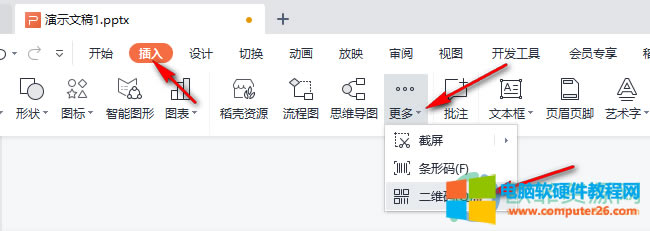 2、第二步,進入插入二維碼頁面之后,我們先點擊頁面左側的第三個WiFi圖標,然后在頁面中輸入網絡賬號和密碼,再點擊確定 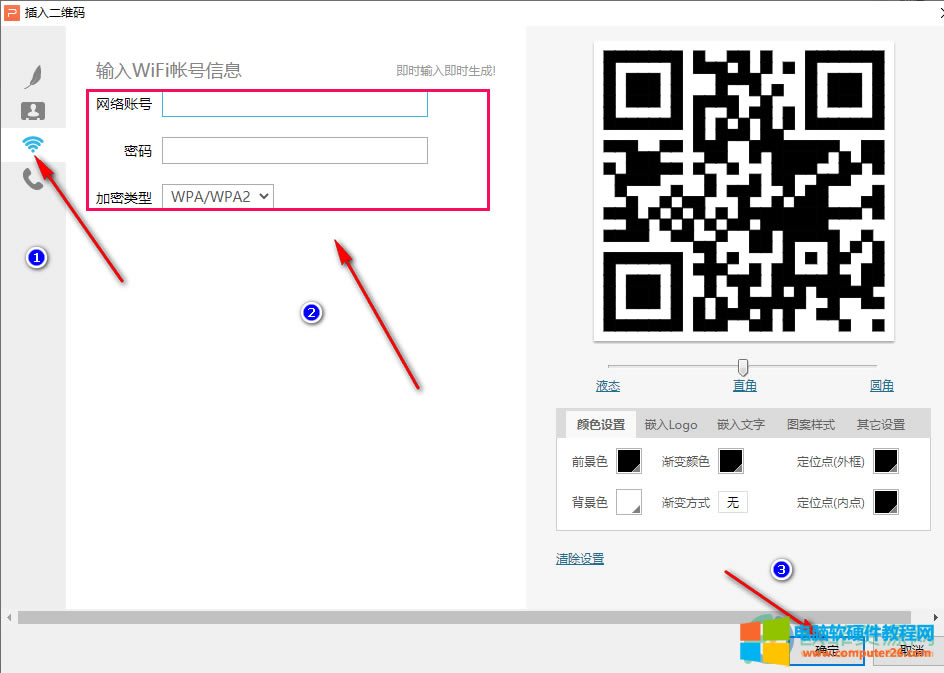 3、第三步,點擊確定之后我們回到頁面中就能看到自己設置的二維碼了,右鍵單擊該二維碼然后選擇“另存為圖片”再選擇“另存選中的圖片”即可  以上就是小編整理總結出的關于WPS PPT中生成WiFi二維碼的方法,我們在PPT頁面中點擊插入然后選擇“更多”再選擇“二維碼”,在插入二維碼頁面中我們點擊WiFi圖標填入信息然后點擊確定,最后將二維碼另存為圖片即可,感興趣的小伙伴快去試試吧。 Office辦公軟件是辦公的第一選擇,這個地球人都知道。 |
本文章關鍵詞: PPT生成WiFi二維碼
相關文章
本類教程排行
系統熱門教程
本熱門系統總排行

